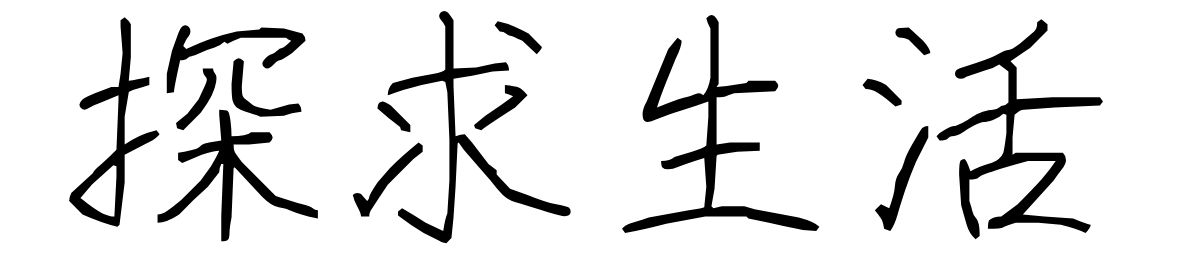いま、パソコンは在宅で仕事をするための必需品とも言えます。
パソコンがあることで、できる仕事の幅が大きく広がるからです。
可能性が広がるという喜びの一方で、気をつけなければならないこともあります。
サイバー犯罪です。
ウィルス感染や詐欺被害は、思いのほか身近になっています。
そのことを頭では理解していても、どこか他人ごとになってしまう——これは、わたし自身のことでした。
残念ながら、ハッカー被害は自分ごととなり、それは苦い経験を味わうことになります。
そこから学んだことは、パソコン初心者がハッキング被害から身を守るためには、せめて最低限の知識だけでも持っていたほうが安全だということです。
そこで、これだけは押さえておきたいという基本事項を2つ、まとめました。
なにも知らずにいるよりも、きっと、安心してパソコンでの仕事に勤しむことができるはずです。

この記事を読むと、パソコン初心者がハッカー被害に遭わないためにはどうしたらいいのかを知ることができます。
目次
ハッキングとは

ハッキングとは、誰かのコンピューターに悪意のある攻撃をすることです。
コンピューターやネットワークなどに不正なアクセスをし、情報を盗んだり、システムを壊したりします。
ハッキングはもともと、コンピューターに関する専門知識を持つひとが、プログラムやシステムの解析・改変・検証などを行うことを意味していました。
しかし、いまでは「悪いこと」という認識が強くなっています。
それは、豊富な知識と高い技術をもつひとが、それらを悪意のある乗っ取りや破壊行為などの攻撃に使うという事例が後を絶たなくなったためです。
ハッキング被害は、年々増え続けているといわれています。
ハッキングはサイバー犯罪
ハッキングは、サイバー犯罪の1つです。
サイバー犯罪のなかでも、「フィッシング詐欺」と「マルウェア」は、ハッキング被害に直接結びつくため注意が必要です。
フィッシング
実在する企業・金融機関などのふりをして、個人情報をだまし取るというものです。
ユーザーネーム、パスワード、アカウントID、クレジットカード情報、金融口座の暗証番号が狙われます。
その手口は、電子メールまたはショートメールに載せたリンクから「偽サイト」へと誘導し、そこで個人情報を入力させるというものが多いです。
マルウェア
マルウェアとは、「悪意のあるソフトウェア」のことをいいます。
「コンピューターウィルス」とも言われています。
データやプログラムなどが消されたり、改ざんされたりする危険があります。
また、個人情報が盗まれてしまう、そして盗まれた情報を所かまわずばらまかれてしまう、さらにはコンピューターを乗っ取られてしまうということもあるのです。
上に書かれている2つのほかにも、サイバー犯罪はさまざまあります。
「違法情報・有害情報」「ワンクリック請求・サポート詐欺」「インターネット上の犯罪予告」などです。
パソコンを使うことで巻き込まれる犯罪があるのだということを知っておくことで、「怪しい」「危ない」という感覚がはたらき、自分の身を守ることにも役立つでしょう。
身を守るための2つの基本事項

さまざまあるハッキングの手口。
調べてみると、多数見つかりました。
さまざまあるハッキングの手口
- ソーシャルエンジニアリング(ソーシャルハッキング)
- 総当たり攻撃(ブルートフォースアタック)
- デバイスのマルウェア感染
- コンピューターの乗っ取り(ゾンビコンピュータ化)
- ゼロデイ攻撃
- SQLインジェクション

正直に申し上げますと、もう、素人にはワケがわかりません。
それでは、これらから自分の身を守るために、なにを知っておくことが大切で、またどうすることがいいのでしょう。
まずは、2つの基本事項を押さえることからはじめてみます。
前もって危険を避けることができるようになるものを、まとめました。
1. まずはパソコンのセキュリティ強化を
パソコンを買ったら、まずはセキュリティの設定と確認をしましょう。
わからないことを調べながら進めるというのは、とても手間のかかること。
しかし、自分の身になにかが起きてからでは手遅れです。
そこで、具体的になにをしたらよいのかを4つ挙げました。
OS、ソフトウェアはいつも最新の状態に
アップデートの確認を、できるだけこまめに行いましょう。
毎日が理想ですが、せめて、1週間に1回は確認していると安心です。
パスワードは複雑なものに
強力なパスワードを設定します。
また、使いまわしも避けるようにします。
仕事、お金に関わるものはとくに注意が必要です。
Googleのパスワードマネージャー、iPhone標準アプリのPasswordsなど、パスワードの設定と管理に役立つものがさまざまありますので、それらを活用するのがおすすめです。
:タマキ
余談ですが、わたしは、パスワードを紙にも書き留めて保管しています。
複雑なパスワードを何個も覚えておくのは、そう簡単にできることではありません。
もしも、そのパスワードを保存している機器になにかあったら——という事態にも備えるためです。
既存のセキュリティ設定を確実に
購入したパソコンに、もとから入っているセキュリティの設定は確実にしておきましょう。
たとえばWindowsには、「Windowsセキュリティ」があります。
設定の内容によって、サイバー攻撃などをどのくらい抑えられるのかが変わります。
なんとなくではなく、よく確認をして設定を進めるほうが、その後の安心は大きくなるでしょう。
セキュリティソフトもいれるとさらに安心
既存のセキュリティ機能だけでは、危険を防げないことがあります。
たとえば、メール経由のマルウェアを検知できない、Googe Chromeなどのサードパーティーのブラウザではフィッシング詐欺が無効などです。
「セキュリティソフトをインストールしていれば安心」ともいえない時代ですが、それでも、はじめてパソコンを使うのであれば、このようなソフトがあったほうが安心して仕事にとりかかれるでしょう。
わたしは、ウィルスバスターを使っています。
ソフトを入れてからは、なにかの被害に遭うこともなく快適にパソコンを使うことができています。
2. 怪しいと思える感覚を磨いておく
「これは怪しい」と思える感覚は、自分の身を守るためにとても大切です。
「おかしい」「危うい」と気づくために、まずは、どのようなものに危険が潜んでいるのかを押さえておきましょう。
不審なメール・Webサイト・SMS
これらは、詐欺の可能性があります。
開かないのが鉄則です。
不審なメールのURL
不審なメールのなかにあるURLは、クリックしないのが鉄則です。
メールに添付されているURLはクリックせず、公式サイトのURLをブックマークしておくなどして、そこから必要なことを確認するのがいちばん安全でしょう。
偽物のURLではないかと疑って確かめる習慣を身につけることも、悪意あるハッカーを寄せつけない方法です。
極端に不安を煽ってくるもの
大音量のアラートなどで不安を煽ってくるものは、「詐欺かもしれない」とまずは疑いましょう。
パソコン画面に警告表示が出ると、とても焦ります。
そのようなときは、一度 Wi-Fi を切るのも手です。
そうすることで、アラートがいったんおさまることもあります。
しかし、パソコン内からウィルスがなくなったわけではありませんので、安心はできません。
別の機器(スマートフォンなど)を使い、似たような詐欺被害はないかと調べることをおすすめします。
不自然な日本語
不自然な日本語が使われているものは、フィッシング詐欺の可能性が高いといわれています。
メールにしても、電話をかけてしまってから気がついたにしても、気がついた時点で誘導には従わないようにしましょう。
そして、そのようなときはすぐに、「本物」に確認をとることが大切です。
個人情報の入力を執拗に求めてくる
口座情報などの個人情報をしつこく聞いてきたり、「入力しないと助からない」などと脅したりしてくるものは、詐欺を疑いましょう。
恐怖を感じることもありますが、決して、個人的な情報を伝えてはいけません。
公式サイトの背景画像画面
公式サイトの画像を背景に使った画面で、「安心させて騙す」という詐欺の手口も多いです。
デザインや日本語がおかしい場合には、個人情報の入力はせず、URLが偽物ではないかを確認するようにしましょう。
【読みもの】 画面に「ハッカー」と書かれる恐怖と屈辱

わたしには、2人の子どもがいます。
それぞれが幼稚園児と小学生になり、日中の自分だけの時間ができると、少しずつ仕事はどうしようかと考えるようになりました。
子どもの都合にもあわせられるものがいいと思えば、おのずと「在宅で」という結論に。
そして、手始めにパソコンを準備したのです。
とりあえず、自分のわかる範囲で諸々の設定をしました。
この、「とりあえず」がのちに悲劇を招くわけですが、それにしても、はじめてパソコンを仕事に使おうという人間が、知っている範囲でなんとかなるという考えは浅はかでした。
「セキュリティ」などという言葉は頭にもなく、また、大丈夫だろうと高を括っていたのもあります。
とにかく、当時は仕事を軌道に乗せたいという気持ちが先走っていました。
WordPressをはじめ、noteで記事を書き、ランサーズとクラウドワークスでの提案文やプロフィール設定に明け暮れる毎日。
やりがいを感じながら作業に明け暮れていたある日、悲劇は起こります。
爆音のアラートがパソコンから流れ、心臓が跳ね上がりました。
画面を見ると、Microsoftの文字。
そして、カスタマーサポートの電話番号——。
慌ててその番号に電話をかけると、電話に出た男性は、片言の日本語でした。
なり続けるアラートに不安を煽られ、体中が変に熱くなるのがわかりました。
そして、わけもわからぬまま相手の指示に従ったのです。
なにかがおかしいと気づいたのは、電話口の男性が「ネットバンク」という言葉を執拗に使い始めたときでした。
「これは、詐欺だ……」
こうなった原因として考えられるのは、WordPressの使い方を調べながらあちらこちらのサイトを飛び回っているうちに、フィッシングにあい、マルウェアに感染したから……などというのは、あとから調べてわかったこと。
そのときはとにかく、「へんなソフト」をパソコンに入れられ、遠隔操作までされて、絶望のなかにいました。
対策の知識がなにもないわたしは、ただ途方に暮れてパソコンの前にいるしかない。
片言の日本語で話しかけてくる男性の質問に一切答えず無言を貫くと、電話越しの声は消え、パソコン画面が真っ暗になり、赤字で「ハッカー」の文字。
遠隔操作が切られ、実質開放された瞬間も「なぜこんなことができるのか」という怒りと、なにもできなかった自分の知識不足への悔しさ、さらには犯罪に巻き込まれたという恐怖で、感情はぐちゃぐちゃでした。
そのあとどう一日を終えたのかは、覚えていません。
後悔しても遅いという常套句は、こんなときに使うのでしょうね。
パソコン内に重要な個人情報がなかったことは、幸いです。
念のため、なにか被害はないかを調べ、パスワードはすべて変更。
それでも不安が消えなかったため、パソコンとiPhoneは初期化しました。
また、これを機に、パソコンのセキュリティについても学びなおすことに。
そうするしか、自分を励ます道はないともいえる状況でしたから。
この件のハッカーが使った手口は、「トロイの木馬」というのだそうです。
どうか、気をつけて。
さいごに
ハッカーに遭遇し、そのあと、いろいろと調べはじめるうちに、基本的なことさえ知らないことが多くあったのだと気がつきました。
もし、ほんの少しでも知識があれば、あのときも自分を守ることができたのではないかと思わない日はありません。
仕事のために駆け出し、大こけしたときの痛みは相当のものでした。
どうか、同じような思いをするかたが今後ひとりでも減らせますようにという気持ちをこめて、この記事を締めくくらせていただきます。
最後までお読みいただき、ありがとうございます。